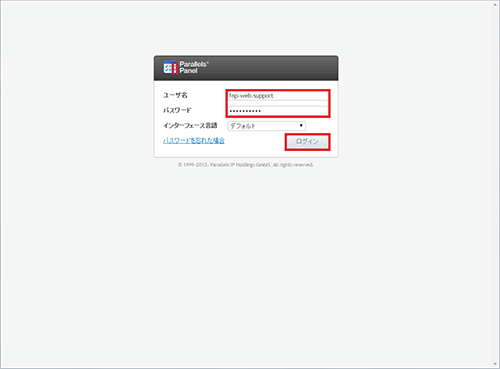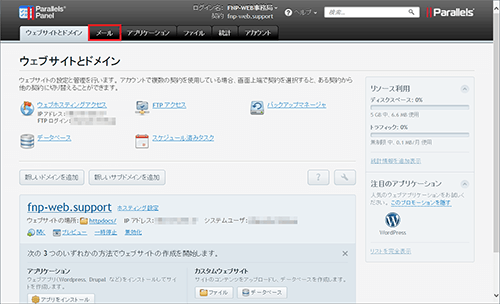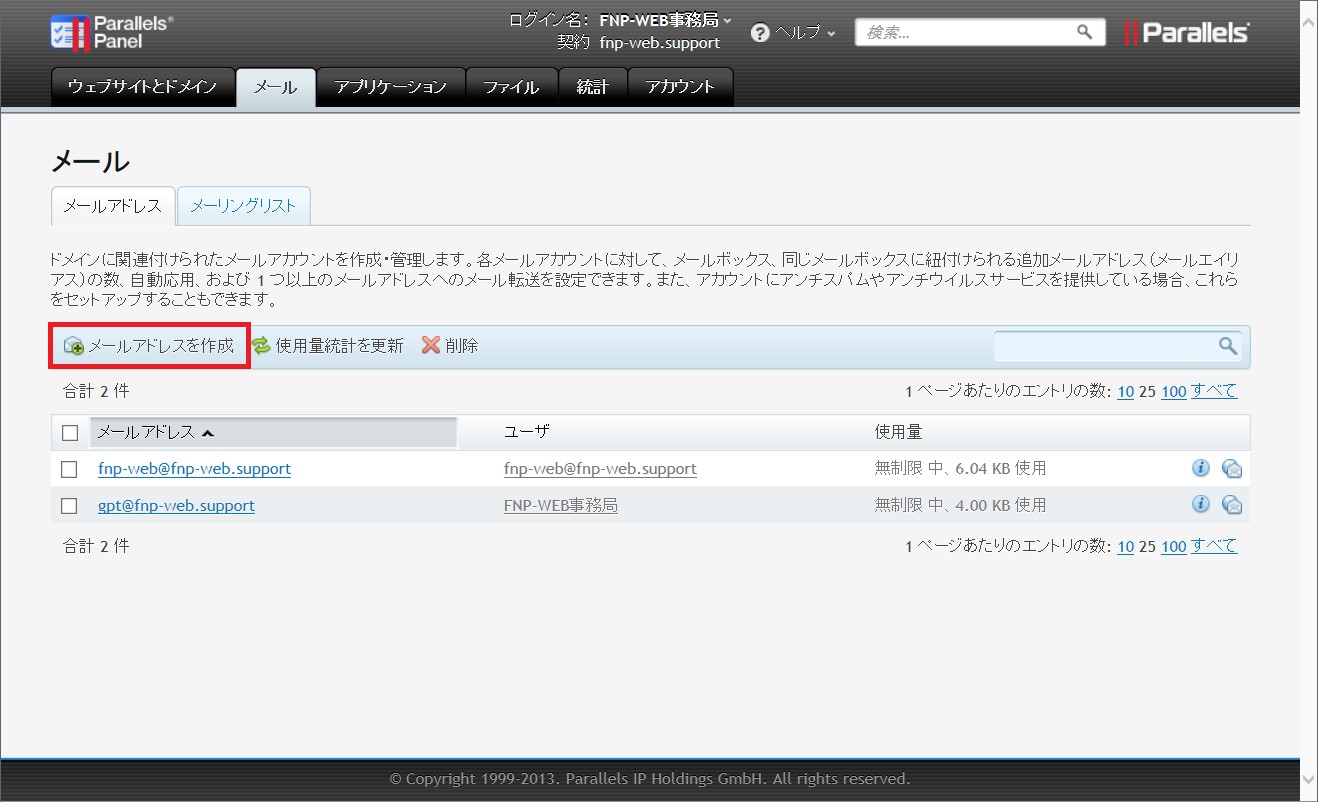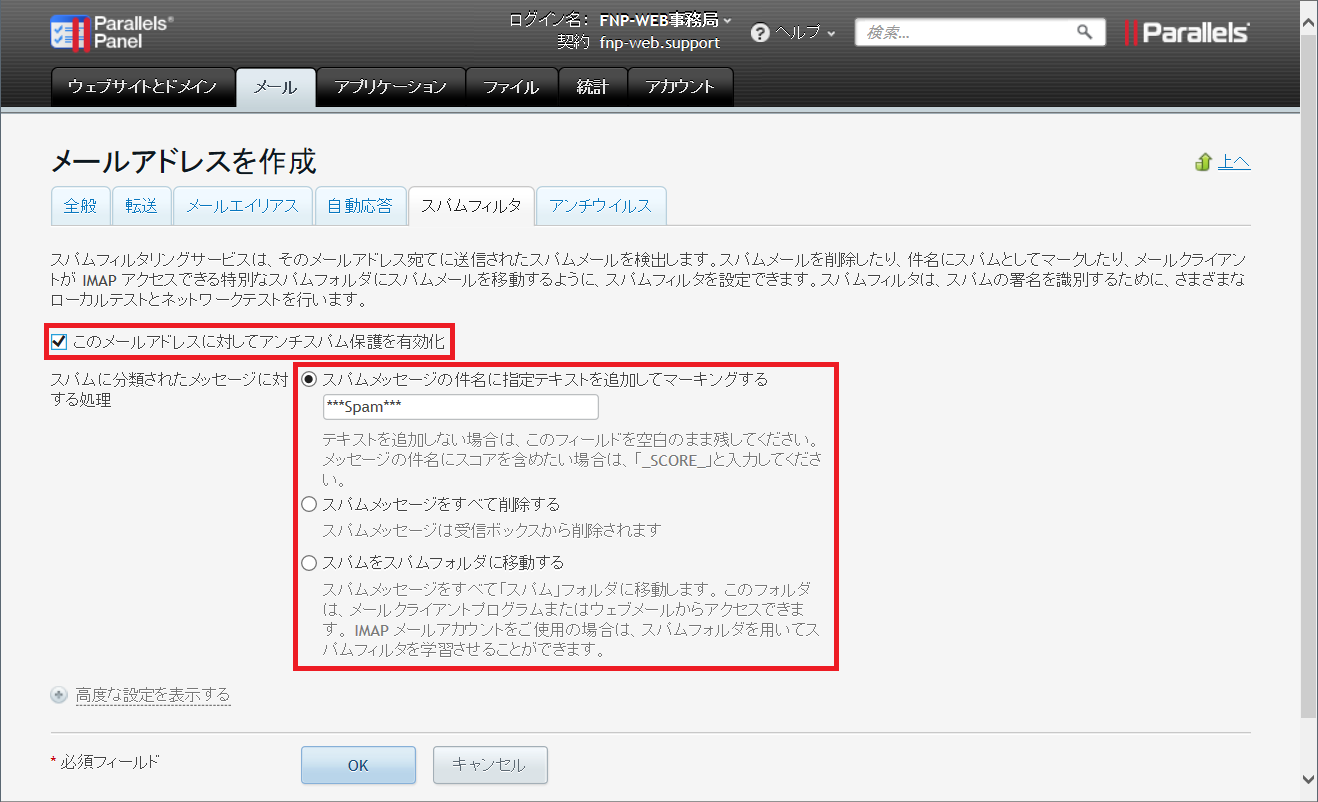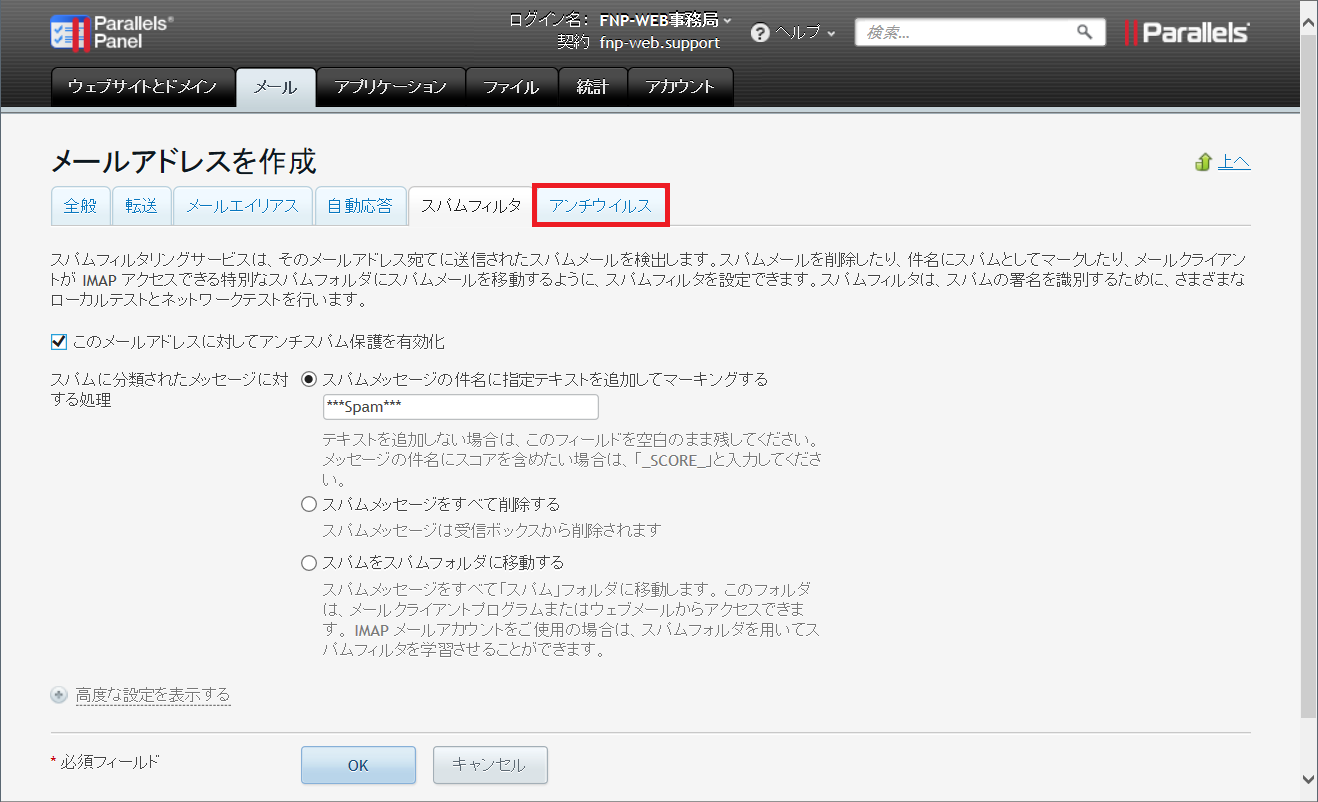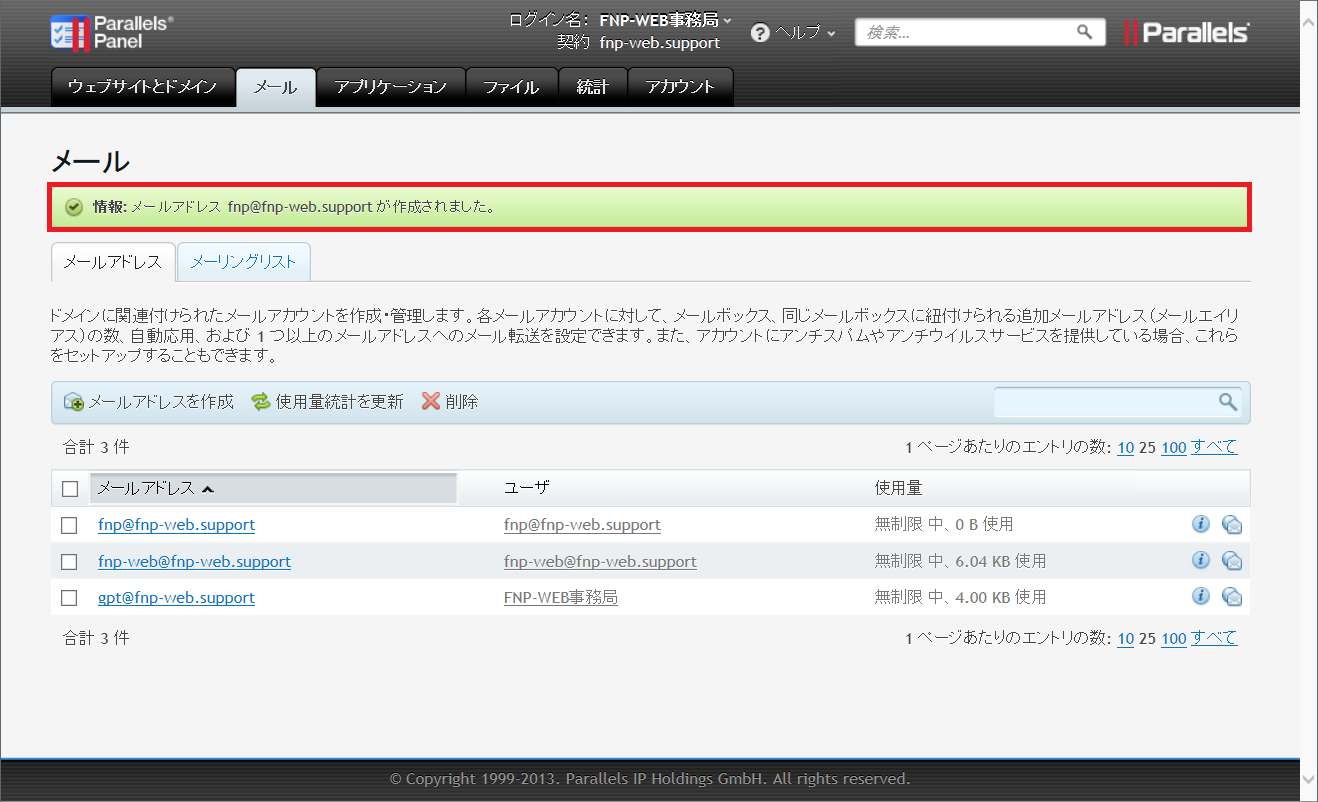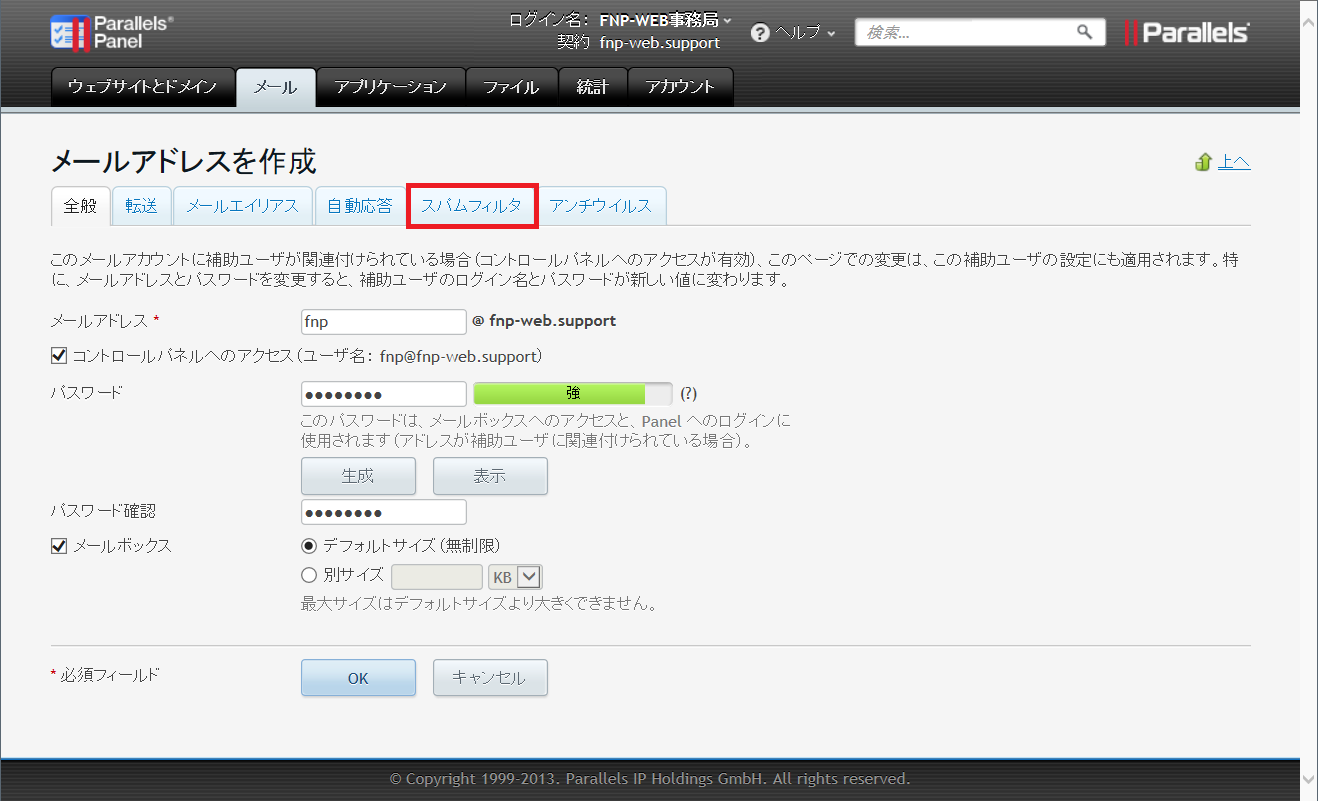メールアカウントを作成したい。
下記手順で作成できます。
※ここでは当社テストドメインで作成しています
※ここでは当社テストドメインで作成しています
- コントロールパネルにログインします。
- 「メール」をクリックします。
- 「メールアドレスを作成」をクリックします。
-
下記情報を入力します。
・メールアドレス:@の前の部分を入力します
・コントロールパネルへのアクセス:メールユーザ用管理画面を利用される場合はチェックを入れます
・パスワード:パスワードを入力します
・パスワードの確認:もう1度パスワードを入力します
※「生成」でパスワードを設定された場合は必ず「表示」でパスワードをご確認の上、メモをお取りください
・メールボックス:サーバ上のメールボックス容量を設定される場合は「別サイズ」を選択の上、サイズをご入力ください - 入力後、スパムフィルタの設定をする場合は「スパムフィルタ」をクリックします。
-
「このメールアドレスに対してアンチスパム保護を有効化」にチェックを入れて
「スパムに分類されたメッセージに対する処理」でいずれかを選択します。【各項目の説明】
※「スパムメッセージの件名に指定テキストを追加してマーキングする」を選択しますと
メールの件名に指定した文字が付加されメールが配送されます。
※「スパムメッセージをすべて削除する」を選択しますとスパムと判定されたメールはサーバで削除されます。
この設定をされますとスパムと誤判定したメールも削除されますので十分ご注意ください。
こちらをご選択の場合は「ホワイトリスト」の併用をおすすめいたします。
※「スパムをスパムフォルダに移動する」を選択しますとスパムと判定されたメールは
WebメールのSPAMフォルダに移動します。こちらをご選択の場合はWebメールを定期的にご確認ください。 - 設定後、アンチウィルスの設定をする場合は「アンチウィルス」をクリックします。
- 「このメールアドレスに対してアンチウィルス保護を有効化」にチェックを入れて
「ウィルスチェック」からいずれかを選択後、「OK」をクリックします。 - 「メールアドレスが作成されました」が表示されましたら、設定完了です。